Màu nền hệ thống trên iPhone/iPad chưa được hỗ trợ nhiều và khá đơn giản. Nếu vậy người dùng có thể cài đặt tinh chỉnh Nightshade với thiết bị iPhone jailbreak chạy iOS 11 để thay đổi màu nền hệ thống.
Tinh chỉnh sẽ làm đổi màu nền thiết bị mà không cần phải chỉnh sửa lại các thiết kế mặc định. Bạn có thể lựa chọn nhiều chủ đề hấp dẫn với những màu sắc nổi bật như nền xám, xanh đậm, hay nền tối. Bên cạnh đó tinh chỉnh Nightshade còn có nhiều tính năng thú vị khác. Bài viết dưới đây sẽ hướng dẫn bạn đọc cách cài tinh chỉnh Nightshade trên iPhone.
- Cách khắc phục lỗi màn hình iPhone ám vàng
- Hướng dẫn chuyển màn hình iPhone sang màu xám để tiết kiệm pin
- Cách thêm màu cho Control Center trên iPhone
Hướng dẫn đổi màu nền cho iPhone
Bước 1:
Tinh chỉnh đang có bản trải nghiệm miễn phí dùng thử trên repo Hackyouriphone. Bạn thêm repo vào Cydia hoặc truy cập trực tiếp vào link dưới đây.
- http://repo.hackyouriphone.org/nightshade
Trước khi dùng tweak Nightshade cần vô hiệu hóa chế độ tiết kiệm pin. Với những ứng dụng có chữ màu đen thì khi đổi màu nền có thể không đọc được chữ.
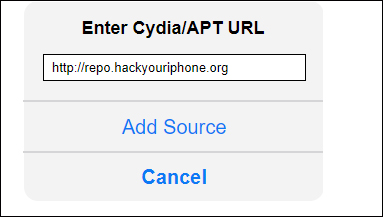
Bước 2:
Truy cập vào Cài đặt rồi chọn tinh chỉnh Nightshade để thiết lập màu nền. Ở giao diện đầu tiên bạn cần kích hoạt tinh chỉnh bằng cách gạt thanh ngang sang bên phải tại Enabled.
Tiếp đó tinh chỉnh sẽ phân thành những mục chỉnh màu nền cho hệ thống khác nhau.
Whitelisted Apps lựa chọn ứng dụng không hoạt động với Nightshade.
Springboard Options với các tùy chỉnh:
- Tint Notifications: Bật hoặc tắt tinh chỉnh trên Trung tâm thông báo.
- Tint Widgets: Bật hoặc tắt tinh chỉnh trên Trung tâm tiện ích.
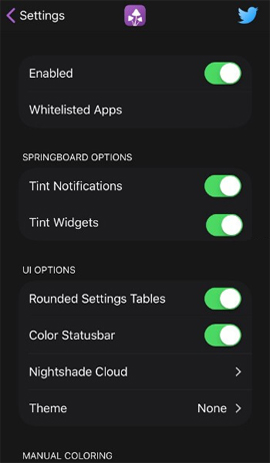
UI Options có các tùy chỉnh:
- Rounded Settings Tables: Làm tròn các ô danh sách chức năng trong Cài đặt hệ thống.
- Color Statusbar: Bật hoặc tắt màu sắc trên thanh trạng thái.
- Nightshade Cloud: Thư viện chủ đề.
- Theme: Chọn chủ đề đã tải về từ thư viện.
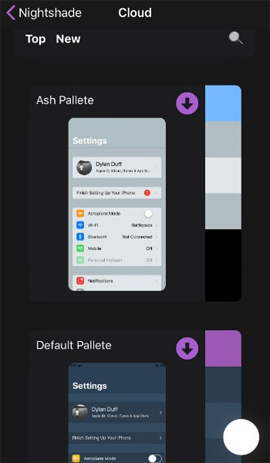
Manual Coloring với những tùy chọn:
- Background Color: Tùy chỉnh màu nền.
- Cell Color: Tùy chỉnh màu nền ô.
- Nav Color: Tùy chỉnh màu nền thanh điều hướng.
- Cell Separator Color: Tạo màu sắc làm điểm nhấn.
- Accent Color: Thay đổi bất kỳ màu sắc.
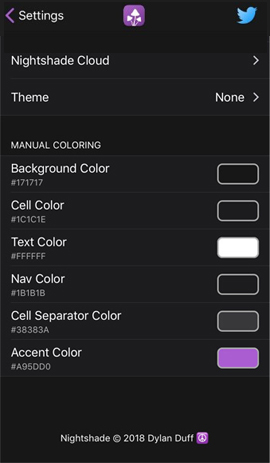
Bước 3:
Khi nhấn vào mục Whitelisted Apps sẽ hiển thị các ứng dụng trên thiết bị để bạn lựa chọn có áp dụng chế độ màu nền hay không. Gạt thanh ngang sang trái để hủy áp dụng.
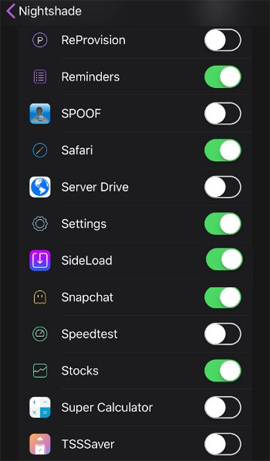
Bước 4:
Cuối cùng khi đã áp dụng màu nền cho hệ thống chúng ta sẽ được giao diện như hình dưới đây.
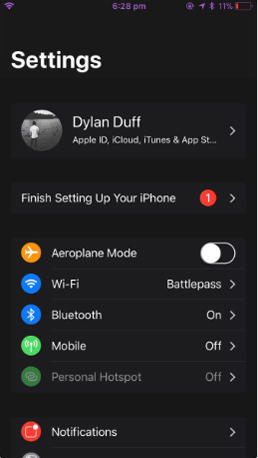
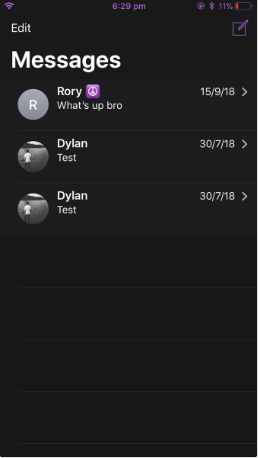
Nếu bạn có lựa chọn tùy chỉnh các thiết kê bo tròn với danh sách chức năng sẽ hiển thị như hình dưới đây.
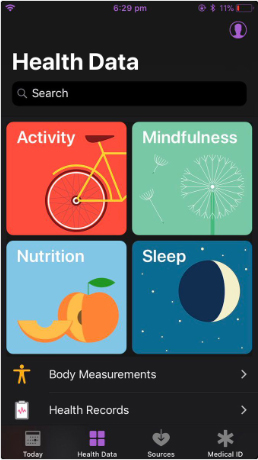
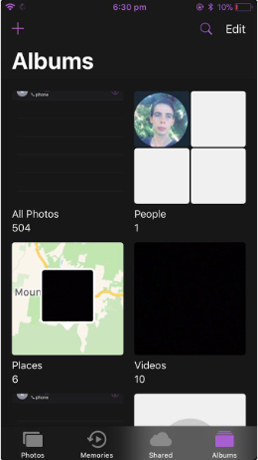
Tinh chỉnh Nightshade trên iPhone mang tới giao diện mới, kèm theo đó là những tùy chỉnh giao diện khác nhau. Kiểu thiết kế bo tròn mà tinh chỉnh mang tới cũng tạo được ấn tượng cho thiết bị.
Xem thêm:
- Cách chỉnh màu thông báo và widget iPhone
- Cách mang Auto Lock lên Control Center iOS 11
- Thay đổi màu sắc bàn phím với Laetus – Tweak trên iOS 11
Chúc các bạn thực hiện thành công!
 Công nghệ
Công nghệ  Windows
Windows  iPhone
iPhone  Android
Android  Làng CN
Làng CN  Khoa học
Khoa học  Ứng dụng
Ứng dụng  Học CNTT
Học CNTT  Game
Game  Download
Download  Tiện ích
Tiện ích 








 Linux
Linux  Đồng hồ thông minh
Đồng hồ thông minh  Chụp ảnh - Quay phim
Chụp ảnh - Quay phim  macOS
macOS  Phần cứng
Phần cứng  Thủ thuật SEO
Thủ thuật SEO  Kiến thức cơ bản
Kiến thức cơ bản  Dịch vụ ngân hàng
Dịch vụ ngân hàng  Lập trình
Lập trình  Dịch vụ công trực tuyến
Dịch vụ công trực tuyến  Dịch vụ nhà mạng
Dịch vụ nhà mạng  Nhà thông minh
Nhà thông minh  Ứng dụng văn phòng
Ứng dụng văn phòng  Tải game
Tải game  Tiện ích hệ thống
Tiện ích hệ thống  Ảnh, đồ họa
Ảnh, đồ họa  Internet
Internet  Bảo mật, Antivirus
Bảo mật, Antivirus  Họp, học trực tuyến
Họp, học trực tuyến  Video, phim, nhạc
Video, phim, nhạc  Giao tiếp, liên lạc, hẹn hò
Giao tiếp, liên lạc, hẹn hò  Hỗ trợ học tập
Hỗ trợ học tập  Máy ảo
Máy ảo  Điện máy
Điện máy  Tivi
Tivi  Tủ lạnh
Tủ lạnh  Điều hòa
Điều hòa  Máy giặt
Máy giặt  Quạt các loại
Quạt các loại  Cuộc sống
Cuộc sống  Kỹ năng
Kỹ năng  Món ngon mỗi ngày
Món ngon mỗi ngày  Làm đẹp
Làm đẹp  Nuôi dạy con
Nuôi dạy con  Chăm sóc Nhà cửa
Chăm sóc Nhà cửa  Du lịch
Du lịch  Halloween
Halloween  Mẹo vặt
Mẹo vặt  Giáng sinh - Noel
Giáng sinh - Noel  Quà tặng
Quà tặng  Giải trí
Giải trí  Là gì?
Là gì?  Nhà đẹp
Nhà đẹp  TOP
TOP  Ô tô, Xe máy
Ô tô, Xe máy  Giấy phép lái xe
Giấy phép lái xe  Tấn công mạng
Tấn công mạng  Chuyện công nghệ
Chuyện công nghệ  Công nghệ mới
Công nghệ mới  Trí tuệ nhân tạo (AI)
Trí tuệ nhân tạo (AI)  Anh tài công nghệ
Anh tài công nghệ  Bình luận công nghệ
Bình luận công nghệ  Quiz công nghệ
Quiz công nghệ  Microsoft Word 2016
Microsoft Word 2016  Microsoft Word 2013
Microsoft Word 2013  Microsoft Word 2007
Microsoft Word 2007  Microsoft Excel 2019
Microsoft Excel 2019  Microsoft Excel 2016
Microsoft Excel 2016  Microsoft PowerPoint 2019
Microsoft PowerPoint 2019  Google Sheets - Trang tính
Google Sheets - Trang tính  Code mẫu
Code mẫu  Photoshop CS6
Photoshop CS6  Photoshop CS5
Photoshop CS5  Lập trình Scratch
Lập trình Scratch  Bootstrap
Bootstrap